V tej objavi bomo iz ukazne vrstice poskušali spremeniti naslov IP sistema Linux, ki temelji na Ubuntuju. Čeprav bomo uporabljali Ubuntu 16.04, vendar bi morali koraki delovati za katero koli različico Ubuntuja.
Seznam omrežnih vmesnikov
Začeli bomo z naštevanjem vseh omrežnih vmesnikov za vaš sistem. To počnemo zato, da vemo ime omrežja, za katerega želimo spremeniti naslov IP. Zdaj nadaljujte in zaženite naslednji ukaz:
ifconfigKo zaženemo ta ukaz, bomo videli nekaj takega:
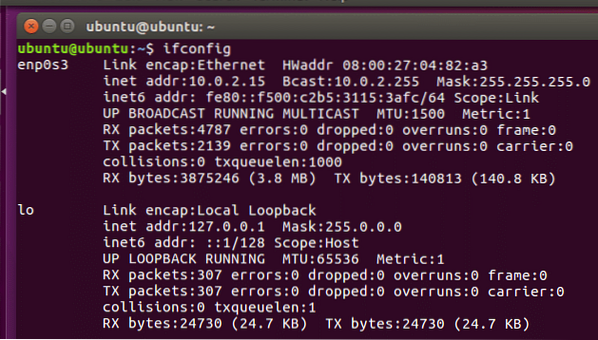
Torej, tu imamo omenjeni dve mreži z veliko več metapodatki. Za spremembo nastavitev omrežja bomo uporabili isti ukaz z nekaj več parametri.
Dodatni parametri z ifconfig
Zapišimo ukaz z uporabo ifconfig, ki bo spremenil naslov IP omrežja 'enp0s3' na 192.168.0.1 in spremeni tudi masko podomrežja 255.255.255.0:
sudo ifconfig enp0s3 192.168.0.1 mrežna maska 255.255.255.0Ko zaženemo to, ne dobimo ničesar nazaj:

Tokrat, ko bomo znova zagnali ukaz ifconfig, bomo videli, da se je naslov IP spremenil:
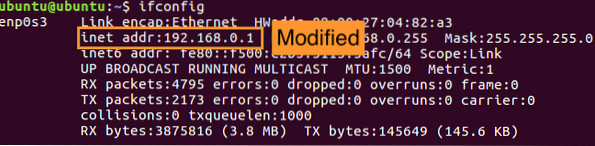
Spreminjanje privzetega prehoda
Omrežni prehod lahko spremenimo tudi s preprostim ukazom kot:

Izhod seveda ni vrnjen. Nastavitve pa lahko preverimo s tem ukazom:
pot -nZačnimo to zdaj:

To je vse. Iz ukazne vrstice je bilo zelo enostavno spremeniti svoj IP. Oglejte si tudi druge lekcije, ki temeljijo na Linuxu!
 Phenquestions
Phenquestions

